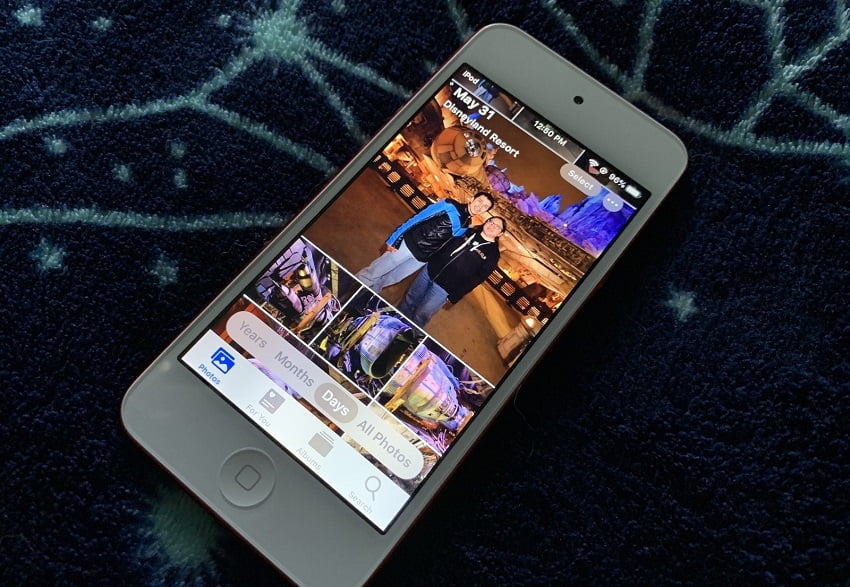Fotoğraflar (Photos) kütüphanemdeki resimleri nasıl gizleyebilirim? Sadece bir düğmeye dokunarak.
Herkesin, silmek istemediği ama Fotoğraflar (Photos) uygulamasında görünmesini (yığılmasını) istemediği fotoğrafları vardır. Neyse ki, bu fotoğrafları kütüphanenizden gizlemek kolay bir iştir.
Bir Fotoğrafı Gizleme İşlemi Tam Olarak Ne Yapar?
Fotoğraflar (Photos) uygulamanızda bir resmi gizlediğinizde, gizlediğiniz fotoğraf Fotoğraflar (Photos) uygulamanızın ana ekranından (Anlar (Moments), Koleksiyonlar (Collections) ve Yıllar (Years) dahil) kaybolur. Bununla birlikte, gizlediğiniz resim Albümler’de (Albums) ve aramalarda yine erişilebilir olacak.
Fotoğraflar (Photos) Uygulamasında Resimler Gizlenir?
- Fotoğraflar (Photos) uygulamasını açın.
- Sağ üst köşedeki Seç (Select) butonuna dokun.
- Gizlemek istediğiniz resimlere (fotoğraflara) dokunun.
- Sol üst köşedeki, kutudan çıkan bir ok gibi görünen Paylaş (Share) simgesine dokunun.
- Gizle (Hide) seçeneğine (menüsüne) dokunun.
Gizli fotoğraflar artık Albümler (Albums) sekmesinin altındaki bir Gizli (Hidden) albümde gösterilecek. Şöyle bir bilgilendirme (bildirim) penceresi belirecektir: “Bu fotoğraflar, kütüphanenizdeki tüm konumlardan gizlenecek ve Gizli (Hidden) albümde bulunabilecek.”
iOS 13’te Fotoğraflar (Resimler) Nasıl Gizlenir?
- iPhone’unuzda veya iPad’inizdeki Fotoğraflar (Photos) uygulamasını başlatın.
- Günler (Days), Tüm Fotoğraflar (All Photos) veya standart Albümler (standard Albums) görünümünde, Seç (Select) butonuna dokunun.
- Gizlemek istediğiniz fotoğrafların üzerine dokunun. İsteğe bağlı olarak, fotoğrafları tek tek görüntüleyebilir ve tek tek gizleyebilirsiniz.
- Paylaş (Share) butonuna dokunun.
- Açılan Paylaşım Sayfası’nı (Share Sheet) aşağı kaydırın.
- Gizle (Share) butonuna dokunun.
- Fotoğrafları gizlemek istediğinizi onaylayın veya fikrinizi değiştirirseniz İptal (Cancel) seçeneğine dokunun.
Fotoğraflar (Photos) Uygulamasında Gizlediğiniz Resimleri (Fotoğrafları) Tekrar Görünür Yapma
- Fotoğraflar (Photos) uygulamasını açın.
- Albümler (Albums) sekmesine dokunun.
- Gizli (Hidden) seçeneğine (menüsüne) dokunun.
- Sağ üst köşedeki Seç (Select) butonuna dokunun.
- Gizliliğini kaldırmak ve göstermek istediğiniz fotoğrafları seçin ve Paylaş (Share) butonuna basın.
- Paylaşım simgelerinin alt satırında ‘Göster (veya Gizliliği Kaldır) (Unhide)’ seçeneğini seçin.
iOS 13’te, Gizlediğiniz Resimleri (Fotoğrafları) Tekrar Görünür Yapma
- iPhone’unuzda veya iPad’inizde Fotoğraflar (Photos) uygulamasını başlatın.
- Albümler (Albums) seçeneğine (menüsüne) dokunun.
- Diğer Albümler (Other Albums) seçeneğini (menüsünü) görene kadar aşağıya doğru kaydırın.
- Gizli (Hidden) seçeneğine (menüsüne) dokunun.
- Seç (Select) seçeneğine (menüsüne) dokunun.
- Gizliliğini kaldırmak ve görünür yapmak istediğiniz fotoğrafları veya videoları seçin.
- Paylaş (Share) butonuna dokunun.
- Ekranı aşağı kaydırın ve ‘Göster (veya Gizliliği Kaldır) (Unhide)’ seçeneğine dokunun.
Sorular?
Yorumlarınızı, aklınıza takılan konuları ve sorularınızı aşağıdaki yorumlar kısmından bize iletebilirsiniz.